
Materi kali ini kita akan mengkonfigurasi agar router mikrotik dan client di bawah router dapat terkoneksi ke internet. Di sini saya akan menghubungkan router ke internet lewat jaringan Wlan.
1. Pertama masuk ke wireless lalu enable
interface wireless
(jika wireless dalam keadaan disabled).
2. Sekarang kita akan melakukan PTP ke koneksi
wifi yang tersedia, Pilih Wlan1>Wireless>Scan>Start (pilih salah satu wifi yang akan
di hubungkan)>Connect>Ok.


3. Jika Wifi yang kita hubungkan menggunakan
password maka kita harus membuatnya juga dan harus sama dengan password wifi
tersebut, pilih Wireless>Security Profile>Add>Ok.
4. Lalu kita masukkan ke Wlan1 dan tunggu
sampai muncul tanda “R” di sebelah Wlan1. Pilih Wlan1>Security Profile>Profile1>Ok.


5. Lalu kita buat ip dhcp client agar router
dapat ip dari wifi, IP>Dhcp Client>Add>Interface>Wlan1>Ok.


6. Setting DNS nya, kita bisa tambahkan dns lain
juga di bagian Server.
IP>DNS>Ceklis “Allow-Remote-Request”.


Jika
sudah connect sekarang kita setting untuk ke komputer kita, karena sampai saat
ini hanya router saja yang baru terkoneksi ke internet.
2. Kita
buat DHCP-Server agar kita dapat IP otomatis dari router, IP>DHCP
Server>DHCP Setup lalu pilih next aja.




4.
Terakhir kita test ping ke google.com dan 8.8.8.8 apakah sudah connect ?
Oke
karena sudah berhasil connect ke internet, jadi cukup sampai di sini kalau
masih ada yang bingung atau ada pertanyaan bisa di langsung comment di bawah. Terima
kasih sudah berkunjung dan tunggu materi selanjutnya.






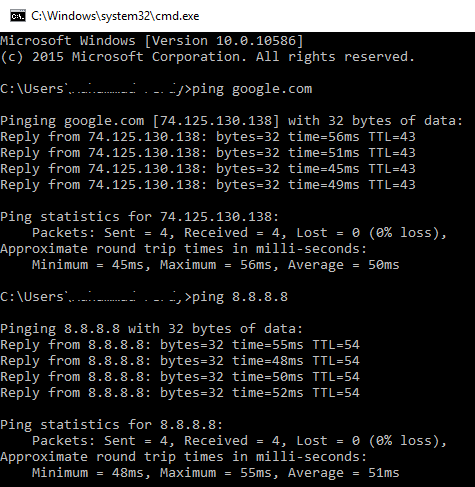
5 komentar
Write komentardewa
ReplyJoss
Replysiap min
Replypower supply hp
Nice
Replymakasih min
ReplySolder uap
EmoticonEmoticon